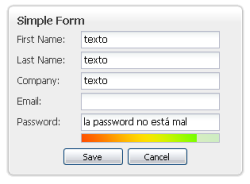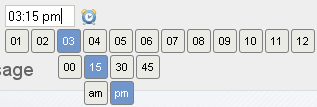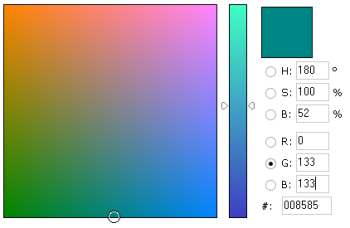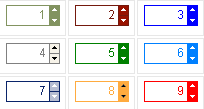Flashing de elementos con Mootools
Una librería para MooTools que permite realizar flash en los elementos. Permite indicar el color de origen, final, el número de repeticiones y el tiempo del efecto y la posibilidad de incluir propiedades al elemento (por ejemplo backgroud-color).
Su uso es sencillo y nos ofrece ejemplos de cómo utilizarlo:
/* flash on click */
$('flash-link').addEvent('click', function () {
$('flash-me').flash('#fff','#fffea1',5,'background-color',500);
});
/* flash on ajax complete */
$('flash-link-ajax').addEvent('click', function () {
//make the ajax call
var req = new Request({
method: 'get',
url: 'element-flashing.php',
data: { 'do' : '1' },
onRequest: function() { },
onComplete: function(response) {
$('flash-me-ajax').set('text', response).flash('#fff','#fffea1',5,'background-color',500);
}
}).send();
});
/* flash on scroll completion */
$('flash-link-scroll').addEvent('click', function() {
var scroller = new Fx.Scroll(window, {
onComplete: function() {
$('scroll-to-me').flash('#fff','#fffea1',10);
}
}).toElement('scroll-to-me');
});Eso sí, no olvidar que no hay que abusar de este efecto.
MooTools Gone Wild: Element Flashing
Vía / CSS Globe